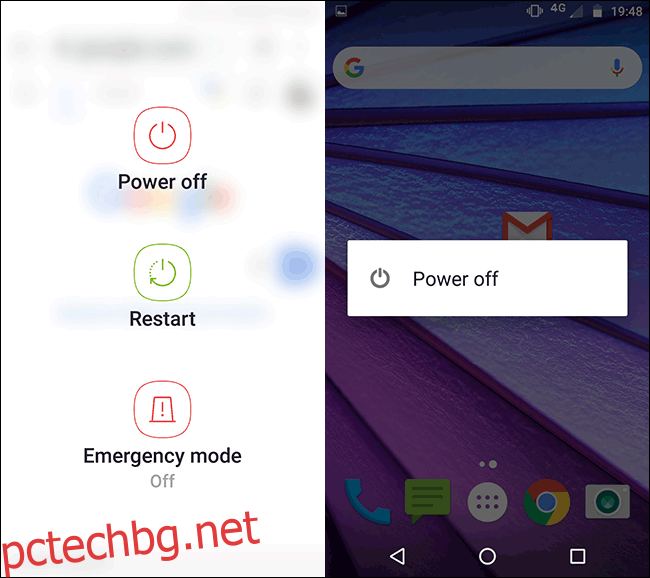Ако от време на време рестартирате устройството си с Android, то изчиства паметта му и ускорява нещата. Също така може да бъде бързо решение за дребни проблеми, като срив на приложения. Ето как да рестартирате своя смартфон или таблет с Android, за да коригирате често срещани проблеми.
Съдържание
Извършете стандартно рестартиране
„Стандартно рестартиране“ означава, че рестартирате устройството си с вградените софтуерни опции. Натиснете бутона за захранване на вашето устройство (обикновено е от горната или дясната страна, но може да бъде и отляво) за няколко секунди, за да стартирате екранното меню за захранване. Не е нужно да отключвате устройството си, за да направите това.
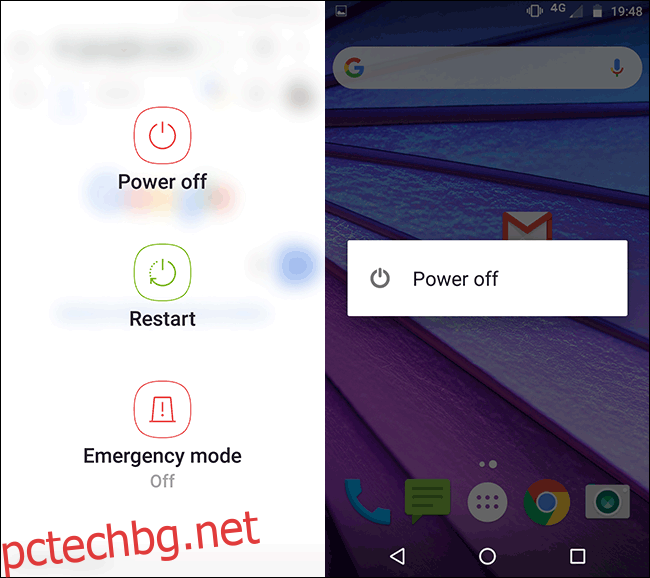
Опциите на екранното меню за захранване може да варират леко в зависимост от вашето устройство и коя версия на Android работи. Докоснете „Рестартиране“, ако има опция за това, и след това изчакайте устройството ви да се рестартира.
Ако не виждате опция за рестартиране, преминете към следващия метод.
Изключете го и го включете отново
Можете също да рестартирате ръчно своя смартфон или таблет с Android, като следвате изпитания метод за изключване на устройството и след това отново включване.
Ефектът е същият като предишния метод и е добра алтернатива, ако устройството ви няма опция за рестартиране в менюто за захранване.
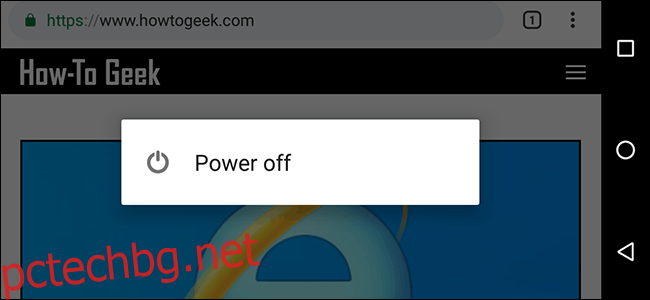
Както преди, задръжте бутона за захранване на смартфона или таблета натиснат за няколко секунди, за да видите опциите за захранване. Докоснете „Изключване на захранването“ (или еквивалента на вашето устройство) и след това изчакайте телефонът или таблетът ви да се изключат напълно.
След като устройството ви е изключено, натиснете бутона за захранване, за да го включите отново.
Извършете твърдо рестартиране (или твърдо рестартиране)
Ако устройството ви не реагира или имате проблеми с завършването на типично рестартиране, вместо това можете да извършите твърдо нулиране (или твърдо рестартиране).
Не се притеснявайте – това не е същото като фабрично нулиране. Тази опция е просто по-драстичен метод за изключване и включване на вашето Android устройство. Това е като да задържиш бутона за захранване на компютъра си.
За да направите това, натиснете и задръжте бутона за захранване за поне 20 секунди. Ако Android не реагира, това (обикновено) ще принуди устройството ви да се рестартира ръчно.
Извадете батерията
Елегантните смартфони и таблети са на мода в наши дни. Сега производителите използват интегрирани, несменяеми батерии, за да намалят общия размер на хардуера.

Ако имате достатъчно късмет да имате устройство със сменяема батерия и то все още не се рестартира, можете да извадите батерията. Препоръчваме ви да опитате да изключите устройството си, преди да извадите батерията.
За да започнете, внимателно отстранете задния корпус от вашето устройство. Всеки производител има различен начин, по който можете да направите това, но обикновено има малки зони, където можете да поставите своя нокът или тънка пластмасова шпатула отдолу, за да разделите двете части. Избягвайте да използвате инструменти, които могат да пробият батерията или по друг начин да повредят вашето устройство.
След като извадите батерията, поставете я обратно и след това натиснете бутона за захранване, за да включите устройството си отново.
Използвайте ADB за рестартиране от вашия компютър
Ако бутонът за захранване е счупен, може да успеете да включите устройството си към компютър и да използвате инструмента Android Debug Bridge (ADB), за да го рестартирате. Този инструмент, предоставен от Google, позволява няколко отдалечени операции, включително рестартиране на вашия смартфон или таблет.
Първо, трябва да инсталирате ADB с Android SDK заедно с драйверите на устройството си с Android. Трябва също така да се уверите, че USB отстраняването на грешки е активирано в областта с опции за програмисти на вашите настройки за Android.
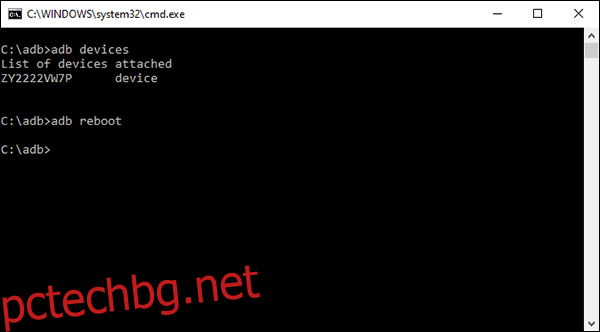
Свържете устройството си към компютъра си с USB кабел, отворете командния ред или терминала и след това въведете adb устройства, за да се уверите, че устройството ви е открито. Ако не е, проверете отново дали сте инсталирали правилно драйверите за вашето устройство и сте следвали ръководствата за настройка, свързани по-горе.
Ако видите устройството си в списъка, въведете adb reboot и вашето устройство с Android трябва да се рестартира нормално.
Ако всичко друго се провали, нулирайте фабричните настройки
Когато отстранявате проблеми на устройството си с Android, рестартирането винаги трябва да бъде първата ви стъпка. Често това е всичко, което е необходимо, за да се върнат нещата към нормалното. Но не винаги.
Устройствата с Android се забавят с времето. Ако рестартирането не помогне, нулирането на фабричните настройки може да е единственият начин да върнете устройството си в работно състояние.